© 2021, Семтина Екатерина Андреевна 124 0


СДЕЛАЙТЕ СВОИ УРОКИ ЕЩЁ ЭФФЕКТИВНЕЕ, А ЖИЗНЬ СВОБОДНЕЕ
Благодаря готовым учебным материалам для работы в классе и дистанционно
Скидки до 50 % на комплекты
только до
Готовые ключевые этапы урока всегда будут у вас под рукой
Организационный момент
Проверка знаний
Объяснение материала
Закрепление изученного
Итоги урока

Презентация "Геометрическое моделирование в системе Geogebra"
Категория:
Информатика
21.10.2021 14:59








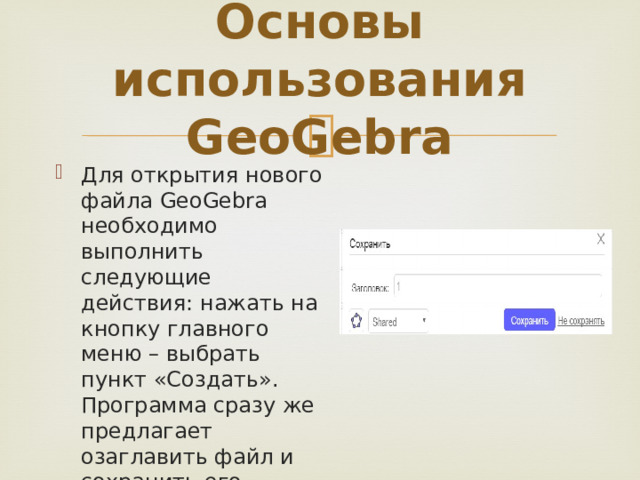


![Построение чертежей в GeoGebra в алгебраическом виде Построим касательные к окружности с помощью клавиатуры. Для этого сначала познакомимся с некоторыми командами, которые могут понадобится. Создание точки: А=(х,у). Если в строку ввода ввести (х,у) без имени объекта, то объект получит название автоматически по алфавиту. Построение прямой: Line[A,B], где А и В – точки. Создание отрезка АВ: s=Segment[A,B]. Создание точки C, являющейся серединой отрезка AB: С=Midpoint[s]. Построение окружности с центром в точке А через точку В: Circle[A,B]. Создание точек пересечения двух окружностей: Intersect[c,d], где с и d – окружности. В результате выполнения команды создаются две точки.](https://fsd.multiurok.ru/html/2021/10/21/s_61715600cab4a/img8.jpg)
![Функции в GeoGebra Для отображения графика достаточно ввести в поле ввода функцию f(x)=0.5x 3 +2x 2 +0.2x-1. Выполним некоторые действия над графиком: Отобразим корни многочлена – точки, в которых график функции пересекает ось Ох. Для этого в поле ввода введем команду R=Root[f]. Получим три корня, значение которых выводятся в алгебраическом виде, слева от графика функции. Создадим экстремумы многочлена (точки минимума и максимума). Для этого в поле ввода введем команду E=Extremum[f]. Cоздадим касательные в точки экстремумов, используя инструмент «Касательная». Для этого необходимо нажать на точку Е1, а затем на график, тоже самое осуществить с точкой Е2.](https://fsd.multiurok.ru/html/2021/10/21/s_61715600cab4a/img9.jpg)



















